
Waren Sie schon einmal in einer Situation, in der Sie so frustriert sind, weil die Dateien, die Sie haben, selbst nach mehreren Versuchen einfach nicht auf dem Player abgespielt werden, den Sie gerade verwenden? Bist du noch auf der Suche nach M4P-Spieler mit dem du spielen kannst M4P Dateien auf Ihrem Desktop oder Mobilgerät?
Es mag traurig sein zu wissen, aber die Realität ist, dass es ein bisschen schwierig sein könnte, gute M4P-Player zu finden. Wenn Sie es nicht wissen, werden M4P-Dateien mit dem sogenannten „DRM-Schutz“ (FairPlay for Apple) verschlüsselt. Aus diesem Grund gab es viele Einschränkungen.
Mit diesem Schutz können Sie die M4P-Dateien nicht einfach auf jedem Mediaplayer oder Gerät abspielen. Selbst wenn Sie es versuchen, können Sie sie auf normalen Playern wie VLC nicht abrufen. Windows Media Player oder andere, die nicht von Apple stammen. Diese müssen zunächst als „autorisiert“ betrachtet werden. Die üblichen Geräte, die als M4P-Player betrachtet werden können, sind iOS-Geräte wie iPads, iPhones oder iPods.
Aber auch wenn es diese Einschränkung gibt, ist alles lösbar! Wir haben natürlich eine Lösung für Sie. Nur weil dieser Schutz (wie eingangs erwähnt) vorhanden ist, bedeutet dies nicht, dass Sie nichts tun können, um die M4P-Dateien abzuspielen, die Sie auf Ihren Geräten haben. Das ist noch möglich. Sie können Ihre Geräte als M4P-Player verwenden!
Inhaltsverzeichnis Teil 1. Eine Einführung in M4PTeil 2. Wie kann ich M4P-Dateien ohne iTunes abspielen?Teil 3. Fazit
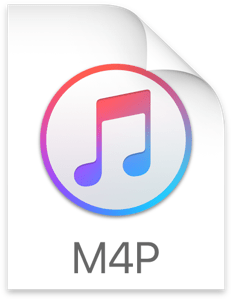
Obwohl wir Dateien auf unseren Geräten haben, ist uns manchmal einfach egal, welches Dateiformat sie haben. Solange wir darauf zugreifen und sie spielen können, wird es uns nicht stören oder beunruhigen. Das Problem tritt jedoch auf, wenn das Streaming einfach nicht möglich ist.
Sicherlich waren Sie schon einmal in der Situation, dass Sie dachten, Ihr Player sei einer dieser M4P-Player, der Ihre M4P-Dateien öffnen könne, aber später stellte sich heraus, dass er diese Aufgabe nicht erfüllen kann. Was bleibt Ihnen also noch zu tun? Natürlich wäre der erste Schritt, nach anderen M4P-Playern zu suchen, die Sie verwenden können, oder herauszufinden, warum das Problem weiterhin auftritt.
Die oben genannten Reaktionen sind üblich, aber haben Sie jemals daran gedacht, auch über das Format der Dateien zu recherchieren, in diesem Fall M4P? Falls nicht, haben wir hier eine kurze Einführung dazu.
Sie haben vielleicht bemerkt, dass nach dem Namen jeder Datei eine Erweiterung steht. Wenn Sie gesehen haben, dass es sich um „M4P“ handelt, sollten Sie wissen, dass es sich um eine Datei handelt iTunes Audiodatei oder eine im iTunes Store gekaufte Datei. Wie in der Einleitung dieses Artikels erwähnt, sind diese mit dem FairPlay-Schutz von Apple verschlüsselt, was bedeutet, dass sie nicht direkt übertragen oder heruntergeladen werden können, um sie für immer aufzubewahren.
Wie können Sie eine M4P-Datei öffnen?
Das ist eigentlich einfach. Wenn Sie die iTunes-App auf Ihrem PC haben (einen Mediaplayer, der einer dieser M4P-Player ist), können Sie tatsächlich auf die Dateien zugreifen. Sie müssen nur sicherstellen, dass die iTunes-App autorisiert wurde. Wenn Sie nicht wissen, wie die Autorisierung erfolgen kann, müssen Sie nur dasselbe iTunes-Konto verwenden, das beim Kauf verwendet wurde. Abgesehen von iTunes ist QuickTime ein weiterer guter M4P-Player.
Als Referenz haben wir hier die Schritte, die Ihnen helfen, Ihre iTunes-App zu autorisieren, um die M4P-Dateien abzuspielen, die Sie gerade haben. Das ganze Verfahren ist einfach zu einfach. Hier ist es.
Schritt 1. Starten Sie auf Ihrem PC Ihre iTunes-Anwendung. Sie können den Hauptbildschirm sehen und erreichen. Im oberen Bereich (bzw. der Menüleiste) sehen Sie den Button „Konto“. Tippen Sie einfach darauf.
Schritt 2. Auf Ihrem Bildschirm wird eine Dropdown-Liste (neue Optionen) angezeigt. Wählen Sie aus den aufgelisteten die Schaltfläche aus, die „Autorisierungen“ entspricht. Wählen Sie anschließend „Diesen Computer autorisieren“.
Schritt 3. Wenn Sie Ihre Apple-ID und Ihr Passwort eingeben müssen, geben Sie sie nach Bedarf ein, um fortzufahren.
Nachdem Sie diese drei Schritte abgeschlossen haben, können Sie iTunes jetzt als M4P-Player verwenden!
Jetzt fragen Sie sich vielleicht, wie das Abspielen von M4P-Dateien in iTunes mit einem Android-Gerät möglich wäre. Das musst du wissen, solange du ein Apple Music Wenn Sie ein Abonnement abschließen, werden die iTunes-Titel oder -Dateien, die Sie in Ihrer Bibliothek haben, automatisch auf urheberrechtsfreie Versionen aktualisiert.
Das bedeutet, dass Sie über dieselbe Apple-ID auf diejenigen zugreifen können, die Sie in Ihrer Musikbibliothek haben. Und das gilt sogar für die Apple Music App, die Sie auf Ihrem Android-Gerät (Tablets oder Smartphones) installieren können.
Was ist, wenn Sie die M4P-Dateien ohne iTunes abspielen möchten? Was ist, wenn Sie das Apple Music-Abonnement nicht bezahlen möchten? Gibt es andere M4P-Player, mit denen Sie Ihre Dateien genießen können? Nun, Sie werden in der Lage sein, das Dilemma zu beantworten, wenn Sie zum nächsten Abschnitt dieses Beitrags springen.
Sie denken jetzt vielleicht, ob es neben iTunes noch andere M4P-Player gibt, die M4P-Dateien abspielen können. Aber hast du die Antwort schon gefunden?
Ehrlich gesagt gibt es außer der iTunes-App oder dem QuickTime Media Player keine anderen M4P-Player, die vorgefertigt sind. Die einzige Lösung, um jeden Player oder jedes Gerät zu einem M4P-Player zu machen, besteht darin, Entfernen Sie den DRM-Schutz und lassen Sie die Dateien in ein anderes Format konvertieren (das flexibel genug ist, um von anderen Geräten und Playern darauf zugreifen zu können). MP3.
Wie kann dies geschehen?
Trotzdem ist es zu einfach. Sie benötigen nur eine App, die die oben genannten Aufgaben erledigen kann – Entfernung des DRM-Schutzes und Konvertierung der M4P-Dateien. Sie können zum Beispiel Konvertieren Sie Ihre M4P-Dateien in MP3 Format. Dies ist, wenn die DumpMedia Apple Musikkonverter kommt ins Bild.
Was ist diese App besonders?
Nun die DumpMedia Apple Music Converter ist einer der besten Konverter, der nicht nur M4P-Dateien, sondern viele andere problemlos in bevorzugte und unterstützte Ausgabeformate umwandeln kann. Neben der Konvertierung kann es die DRM-Verschlüsselung der verarbeiteten Dateien im Handumdrehen entfernen.
Abgesehen davon bleiben bei der Verarbeitung der Dateien auch die ID-Tags der Originaldateien erhalten 100% originale Qualität. Sie haben sogar die Möglichkeit, die Ausgabeeinstellungen anzupassen und das Dateinamenformat zu ändern. Darüber hinaus funktioniert dies nicht einfach als Konverter für Apple Music-Dateien. Sie können sogar das verwenden DumpMedia Apple Music Converter zum Konvertieren der Hörbücher, die Sie lieben.
Attraktiver ist, dass die App einfach zu bedienen ist und über eine einfach zu verwaltende Oberfläche verfügt. Wenn es um die Installation geht, können Sie dies sogar problemlos tun, nachdem Sie sich vergewissert haben, dass alle Anforderungen erfüllt sind. Sie können jederzeit den Beamten besuchen DumpMedia Website, um weitere Details zum Installationsprozess zu erfahren.
Um Ihnen einen Überblick zu geben, können Sie hier die DumpMedia Apple Music Converter, um M4P-Dateien zu konvertieren und endlich so viele M4P-Player zu haben, wie Sie möchten.
Schritt 1. Natürlich müssen Sie die Installationsanforderungen erfüllen und dann mit der Installation der App auf Ihrem PC fortfahren. Dies funktioniert sowohl auf dem Mac als auch WinDows-Computer, also sollte es keine Probleme geben.
Kostenlos herunterladen Kostenlos herunterladen
Schritt 2. Führen Sie die Software-App aus, starten Sie sie und wählen Sie die zu verarbeitenden M4P-Dateien aus. Sie können eine Menge verarbeiten, um eine Menge auszuwählen, die funktionieren würde. Wählen Sie nun ein Ausgabeformat und ändern Sie bei Bedarf die Ausgabeeinstellungen. Das Einrichten eines Ausgabepfads ist auch ratsam, um sicherzustellen, dass auf die konvertierten Dateien nach dem Vorgang problemlos zugegriffen werden kann.

Schritt 3. Wenn alles fertig ist, tippen Sie auf die Schaltfläche „Konvertieren“ im unteren Teil der Seite. Dadurch kann die App die M4P-Dateien in das ausgewählte Ausgabeformat konvertieren. Gleichzeitig wird auch die DRM-Entfernung durchgeführt.

Nach einigen Minuten sollten die konvertierten M4P-Dateien auf jedem Mediaplayer zugänglich sein. Sie müssen jetzt nicht mehr nach großartigen M4P-Playern suchen, da Sie die Dateien bereits in ein anderes flexibles Format umgewandelt haben!
Es besteht eigentlich keine Notwendigkeit, nach M4P-Playern zu suchen. Wenn Sie M4P-Dateien bei sich haben, müssen Sie die Dateien nur konvertieren, um sie leichter zugänglich und abspielbar zu machen. Und das mit Hilfe von Apps wie dieser DumpMedia Apple Musikkonverter.
